Hướng dẫn chi tiết cách tải Zoom meeting về máy tính thật đơn giản
Tải Zoom meeting về máy tính cho phép bạn có thể tham gia các cuộc họp trực tuyến, học tập và giao lưu với bạn . Với những tính năng chia sẻ màn hình, gửi tin nhắn, tạo phòng và đáp ứng được nhu cầu của bạn. Ngay bài viết này, Thành Trung Mobile sẽ hướng dẫn cho bạn biết cách tải ứng dụng Zoom đơn giản, giúp bạn tải về máy một cách nhanh chóng nhất nhé!
Mục lục
Giới thiệu sơ nét về Zoom meeting trên máy tính
- Zoom meeting đã không còn quá xa lạ trong thời điểm này, do nhu cầu sử dụng của người dùng ngày càng tăng cao và đã chứng tỏ được vị thế của mình trên thị trường phần mềm trò chuyện trực tuyến.
- Nhắc đến đây, chắc bạn sẽ thắc mắc Zoom meeting là gì nhỉ? vì sao thường nghe mọi người nhắc đến sử dụng Zoom cho các buổi học hay những người làm việc dùng để họp, hội nghị...
- Nói một cách đơn giản, Zoom là một phần mềm trực tuyến cho phép nghe, gọi thấy hình ảnh, ghi âm các cuộc gọi và xem lại khi cần. Tất cả hoạt động, lưu trữ nhờ công nghệ đám mây.
- Zoom meeting trên máy tính là một nhánh của phần mềm Zoom được xây dựng và hoạt động trên nền tảng PC máy tính. Cho phép thực hiện dễ dàng các thao tác trên máy tính thật đơn giản, tiện dụng.
Các tính năng ưu việt của Zoom meeting trên máy tính
Công dụng Zoom meeting được nhắc đến rất nhiều, hãy cùng chúng tôi điểm qua những tính năng nổi bật, định hướng rõ tầm quan trọng của phần mềm này mang lại, cụ thể như sau:
Duy trì tính ổn định hình ảnh, âm thanh cuộc gọi
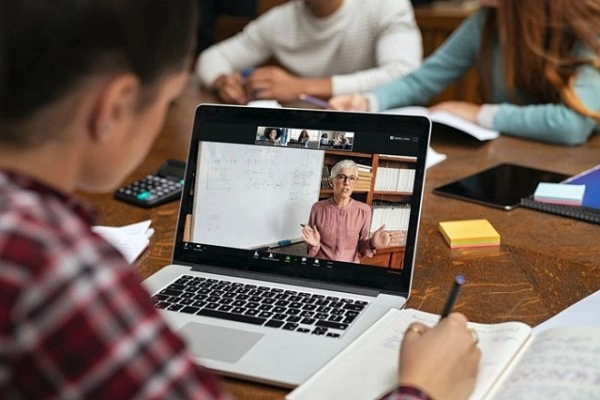
- Đơn giản, mục đích chính của việc dùng phần mềm Zoom meeting là muốn có một môi trường làm việc hoặc hoặc học tập tương đối giống môi trường thực tế ngoài cuộc sống, ở đó con người có thể tương tác và trò chuyện cùng nhau. Chính nhờ sự ổn định của ứng dụng có độ trễ hình ảnh, âm thanh không quá lớn, giao tiếp giống như trực tiếp bên ngoài.
Tương tác với nhau bằng hình ảnh màn hình sắc nét
- Cách chia sẻ màn hình trên Zoom đơn giản, hình ảnh của mọi người được thể hiện một cách sắc nét, rõ ràng, chuẩn HD, thì ngại gì chúng ta không sử dụng phần mềm.
- Nhận thức rõ điều này nhà sản xuất đã trao chuốt, tạo ra một sản phẩm hoàn mỹ về chất lượng hình ảnh được truyền tải trực tiếp khắc phục hầu hết các loại mờ, nhòe ảnh đó là Zoom.
Hỗ trợ đa thiết bị, nền tảng chạy phần mềm
- Một phần mềm trở nên phổ biến và thông dụng khi nó đáp ứng được tính năng, mục đích người sử dụng và hơn thế nữa là có thể chạy trên mọi nền tảng thiết bị kết nối.
- Zoom đã làm được điều mà mọi phần mềm nên có là hoạt động ổn định trên các máy, thiết bị chạy hệ điều hành phổ thông hiện nay như Windows, Android, IOS, Mac.
- Mọi việc trở nên dễ dàng và chạy không vướng vấp, mượt mà, trơn tru nhất.
Tải Zoom meeting về máy tính với giao diện dễ sử dụng
- Zoom meeting với giao diện thân thiện, kho tàn background đồ sộ, làm ảnh đại diện trên Zoom dễ dàng, thao tác và tính năng không quá phức tạp nên mọi người từ người lớn tuổi, thanh niên hay các em nhỏ đều có thể sử dụng. Chính vì vậy mà ứng dụng ngày càng trở nên được ưa chuộng.
Hướng dẫn tải Zoom meeting về máy tính
- Chúng ta đã nhận định qua những ứng dụng của Zoom meeting ở phần bên trên. Đã đưa ra được lý do có nên sử dụng Zoom phục vụ hoạt động sinh hoạt, làm việc, học tập của mình.
- Điều kiện tiên quyết đầu tiên để sử dụng được Zoom là các bạn phải có nó trong máy, thiết bị của mình đúng không? Vậy việc tải Zoom về máy tính có khó không và thực hiện như thế nào?
- Chúng tôi sẽ hướng dẫn sử dụng Zoom cho bạn vô cùng đơn giản, dễ hiểu, dễ thực hiện nhất, để bạn thuận lợi thao tác, mang đến tỉ lệ thành công trên 99.9%.
Hiện nay Zoom của nhà Zoom Video Communications, Inc có phiên bản mới nhất là 5.8.3 (cập nhật 26/10/2021) chạy trên nền tảng của hệ điều hành Windows 7/8/8.1/10/Vista/XP (32bit & 64bit), mac OS chip Intel và chip Apple.
- Đối với Zoom mới nhất cho Windows bản 64 bit có giao diện tiếng việt, miễn phí về bản quyền, dung lượng tải ứng dụng về hao tốn 19.1MB.
- Đối với Zoom phiên bản mới nhất dành cho Windows bản 32 bit cũng có giao diện tiếng việt, miễn phí bản quyền, dung lượng tải về ít hơn bản 64 bit chỉ với 16.2MB.
- Đối với Zoom phiên bản mới nhất dành mac OS (chip Intel và chip Apple) đương nhiên là giao diện tiếng việt, bản quyền miễn phí, nhưng dung lượng tải về khá lớn so với bản 32bit và 64 bit trên Windows khi mất tới 27.1MB.
- Để có thể tương thích với máy, hạn chế mất thời gian tải Zoom về máy tính không sử dụng được. Các bạn nên lưu ý về hệ điều hành đặc trưng của máy để tài về phù hợp nhất nhé, khi ấy mới có thể cài đặt thành công được.
Sau đây sẽ là 2 bước tải Zoom về máy tính, bạn thực hiện như sau:
- Bước 1: Các bạn truy cập link tải ứng dụng về hoặc bạn có thể search trên Google với cụm từ " tải Zoom meeting về máy tính" trình duyệt sẽ hướng bạn tới trang web đích để có thể tải phần mềm zoom nhanh nhất. Bạn lựa chọn hệ điều hành rồi bấm tải về nhé.
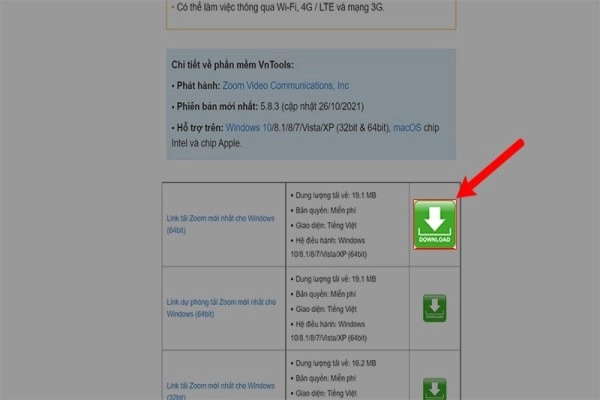
- Bước 2: Bạn mở tập tin vừa tải về, thường là ở thư mục download, nhưng bạn cũng có thể cài đặt nơi mình muốn lưu. Tìm thấy file tải về có tên "ZoomInstaller.exe" bạn nhấp đúp chuột trải để tiến hành cài đặt. Khi tập tin cài đặt khởi chạy xuất hiện hộp thoại Open File - Security Warning bạn nhấn chọn Run để thực hiện các bước cài đặt tiếp theo.
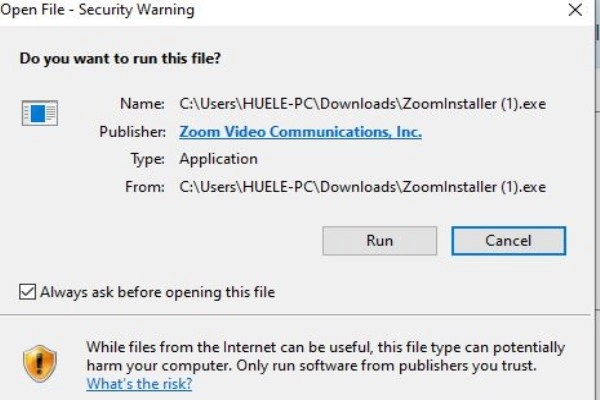
- Thực hiện cài đặt thành công khi xuất hiện hộp thoại đăng nhập. Bạn đăng nhập theo tài khoản của mình đã đăng ký với Zoom meeting để bắt đầu sử dụng phần mềm.
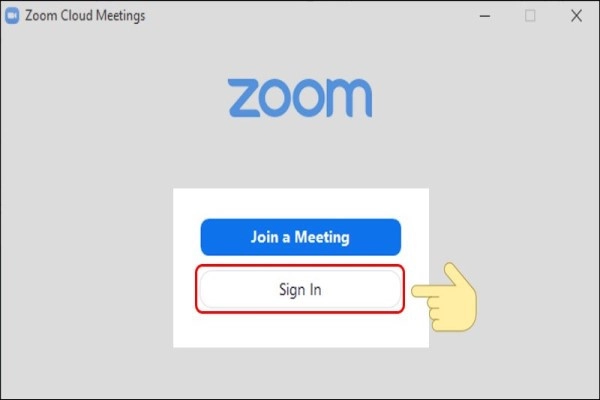
Những lỗi gặp phải khi tải Zoom meeting trên máy tính và cách khắc phục
Khi cài đặt phần mềm trên máy mà gặp phải lỗi xảy ra, dù bạn cố gắng thực hiện mãi mà không được sẽ làm bạn ức chế, có thể bực bội mà chẳng màng đến việc cài đặt nó nữa.
Thay vì quá tốn thời gian và tức giận trong người thì bạn nên bình tĩnh vì chúng tôi sẽ mách cho bạn một số mẹo giải quyết vấn đề gặp lỗi một cách dễ dàng, bạn phải thốt lên sao đơn giản vậy?
- Thứ 1, máy tính báo lỗi tải về không được, thay vì cố nhấn nút tải về nhiều lần thì bạn nên kiểm tra dung lượng bộ nhớ của máy tính của mình xem như thế nào nha, biết đâu ỗ đĩa lưu trữ tập tin tải về đã đầy nên không thể chứa thêm file tải về nữa.
- Thứ 2, Kiểm tra một lần nữa máy tính chạy hệ điều hành nào: windows 64 bit hay 32 bit, mac OS (chip Intel và chip Apple) để thực hiện bản tải về cho đúng với máy tính, như vậy bạn mới khởi chạy cài đặt thành công.
- Thứ 3, Hãy đảm bảo rằng máy tính của bạn có kết nối mạng và vẫn đang hoạt động tốt nhé, có nhiều khi đang thực hiện tải Zoom meeting về máy tính nhưng máy tính cứ quay mồng mồng. Nếu đúng là lỗi mạng hãy kết nối mạng lại.
Như vậy Thành Trung Mobile đã chia sẻ đến bạn những kiến thức cơ bản về Zoom, một ứng dụng hội thoại trực tuyến tiện lợi và hiệu quả. Hy vọng bài viết này đã giúp biết được những tính năng nổi bật của Zoom, cũng như cách sử dụng Zoom để tổ chức và tham gia các cuộc họp online. Chúc bạn tải Zoom meeting về máy tính thành công nhé!


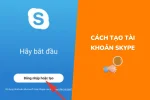







Hỏi đáp (0 lượt hỏi và trả lời)
Đánh giá của bạn :
Thông tin bình luận